2016.5 OPEL ASTRA K ESP
[x] Cancel search: ESPPage 23 of 163

Grundfunktioner23
Välj ett av alternativen.
Skapa ny kontakt
En meny för val av datakategori visas.
Välj respektive datakategori för den
information du vill spara, t.ex. jobbad‐ ress eller mobiltelefon. Detaljvyn för
kontakter visas.
Observera!
Datakategorierna som presenteras i
den nya menyn motsvarar den infor‐
mation du vill lagra. Om t.ex. infor‐
mationen som ska sparas är en
adress visas endast adresstyper i
listan.
Fyll i posten och välj Spara för att
spara kontakten.Lägga till till befintlig kontakt
Fordonets kontaktlista visas. Välj ön‐
skad kontakt.
Kontaktuppgiftvyn visas med den in‐
formation som ska läggas till visad
separat på höger sida av skärmen.
Välj respektive datakategori för den
information du vill spara, t.ex. jobbad‐ ress eller mobiltelefon.
Om du väljer en befintlig datakate‐
gori, skrivs den befintliga informa‐
tionen över.
Välj Spara för att spara den nya infor‐
mationen.
Redigera kontakter
Om du vill redigera en kontakt öppnar du först bilens kontaktlista. Välj sedan önskad kontakt i listan.
Välj Redigera kontakt på skärmens
högra sida.
Redigeringsvyn visas.
Modifiera information
Välj det fält som du vill ändra. Be‐
roende på det valda fältet, visas tan‐
gentbordet eller knappsatsen.
Mata in dina ändringar 3 16.
Välj Spara i kontaktuppgiftvyn för att
spara ändringarna.
Lägga till ny information
Välj det fält där du vill ange ytterligare information.
Om du vill skapa ett nytt fält för en be‐ fintlig datakategori, t.ex. ett andra mo‐
biltelefonnummer, välj w i respektive
datafält.
Page 24 of 163

24GrundfunktionerObservera!
w -skärmknappen visas endast om
det går att lägga till mer information för den datakategorin.
Beroende på det valda fältet, visas
tangentbordet eller knappsatsen
3 16.
Ange nya data och välj skärmknap‐
pen framför inmatningsfältet.
Välj Spara i kontaktuppgiftvyn för att
spara ändringarna.
Ta bort kontakter
Ta bort en enskild kontakt
Om du vill ta bort en enskild kontakt
öppnar du först bilens kontaktlista.
Välj sedan önskad kontakt i listan.
Välj Redigera kontakt på skärmens
högra sida.
Radera kontakten och all förknippad
information genom att trycka på Ta
bort . Ett bekräftelsemeddelande
visas.
Bekräfta meddelandet. Posten rade‐
ras.Radera hela kontaktlistan
Om du vill radera hela kontaktlistan
öppnar du först bilens kontaktlista.
Välj Byta kontaktlista på skärmens
högra sida. En lista med tillgängliga
kontaktkällor visas. Den kontaktlista
som är aktiv för tillfället märks med 9.
Välj ─-skärmknappen bredvid
Fordon . Ett bekräftelsemeddelande
visas.
Bekräfta meddelandet för att radera
listan.
Sortera kontaktlistorna Som standard ordnas listorna i bok‐
stavsordning efter förnamn. Om inget förnamn har angivits, används efter‐
namnet istället. Om inget för- eller ef‐
ternamn finns används en av första
inmatade tecknen som sorteringskri‐
terium.
Sorteringsordningen kan ändras om
för- och efternamnet är lagrade i två
olika fält.
Om du vill ändra sorteringsordningen väljer du Sortera.
Välj önskad sorteringsordning. Listan
sorteras om enligt valet.Ljudinställningar
I ljudinställningsmenyn kan du ställa
in ljudegenskaperna. Menyn kan öp‐
pnas via varje huvudmeny för ljud.
Observera!
En anpassad uppsättning av ljudin‐
ställningar kan sparas som favorit. För en detaljerad beskrivning 3 17.
Öppna ljudinställningsmenyn genom
att trycka på MENY i respektive ljud‐
huvudmeny. Välj Ljudinställningar.
Treble
Använd inställningen för att förstärka
eller framhäva ljudets höga frekven‐
ser.
Page 26 of 163

26GrundfunktionerHög: maximal höjning av volymen då
bilens hastighet ökar.
Ljudvolym för trafikmeddelanden
För att justera volymen för trafikmed‐
delanden anger du önskad volym medan ett trafikmeddelande spelas
upp av systemet. Inställningen sparas då av systemet.
Systeminställningar Olika inställningar och ändringar för
infotainmentsystemet kan göras från
applikationen INSTÄLLNINGAR .Tid och datum
Tryck på HOME och välj sedan
INSTÄLLNINGAR .
Välj Tid och datum .
Ställa in tiden
Välj Inställning tid för att komma till
respektive undermeny.
Välj Auto inst. längst ner på skärmen.
Aktivera antingen På - RDS eller Av -
manuellt .
Om Av - manuellt är valt väljer du tim‐
mar och minuter genom att peka på
n eller o.
Peka på 12-24 Hr på höger sida av
skärmen för att välja ett tidsläge.
Om du väljer 12-timmarsläge visas en
tredje kolumn för AM- och PM-inställ‐ ningar. Välj önskat alternativ.
Ställ in datum
Välj Inställning datum för att komma
till respektive undermeny.
Observera!
Om datuminformation anges auto‐
matiskt är det här menyalternativet
inte tillgängligt.
Välj Auto inst. längst ner på skärmen.
Aktivera antingen På - RDS eller Av -
manuellt .
Om Av - manuellt är vald ställer du in
datum genom att peka på n eller
o .
Klockvisning
Välj Klocka display för att komma till
respektive undermeny.
Du kan stänga av den digitala klock‐
visningen i menyerna via Av.
Page 27 of 163
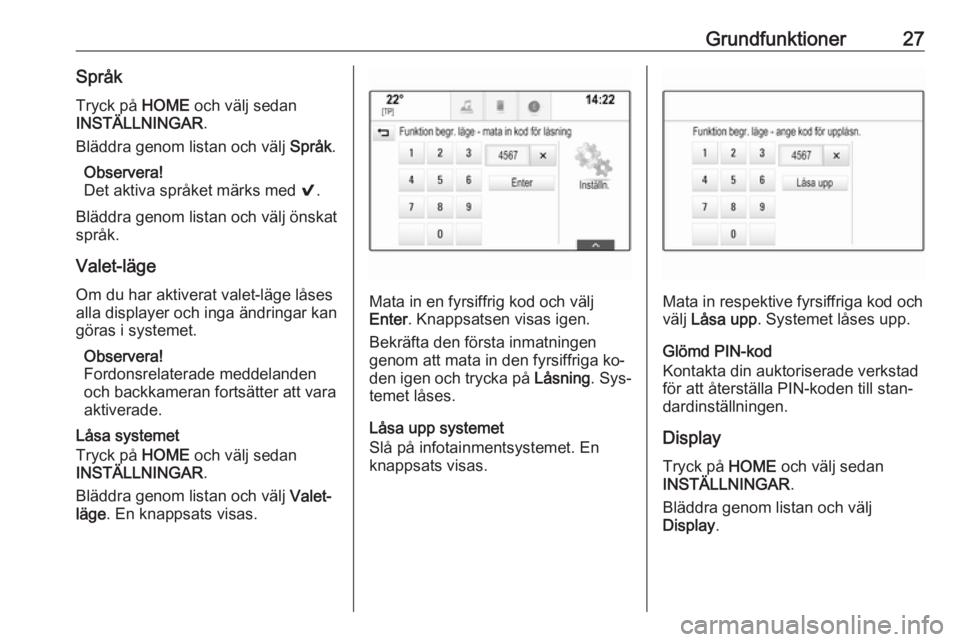
Grundfunktioner27SpråkTryck på HOME och välj sedan
INSTÄLLNINGAR .
Bläddra genom listan och välj Språk.
Observera!
Det aktiva språket märks med 9.
Bläddra genom listan och välj önskat
språk.
Valet-läge Om du har aktiverat valet-läge låses
alla displayer och inga ändringar kan
göras i systemet.
Observera!
Fordonsrelaterade meddelanden
och backkameran fortsätter att vara aktiverade.
Låsa systemet
Tryck på HOME och välj sedan
INSTÄLLNINGAR .
Bläddra genom listan och välj Valet-
läge . En knappsats visas.
Mata in en fyrsiffrig kod och välj
Enter . Knappsatsen visas igen.
Bekräfta den första inmatningen
genom att mata in den fyrsiffriga ko‐
den igen och trycka på Låsning. Sys‐
temet låses.
Låsa upp systemet
Slå på infotainmentsystemet. En
knappsats visas.Mata in respektive fyrsiffriga kod och
välj Låsa upp . Systemet låses upp.
Glömd PIN-kod
Kontakta din auktoriserade verkstad
för att återställa PIN-koden till stan‐
dardinställningen.
DisplayTryck på HOME och välj sedan
INSTÄLLNINGAR .
Bläddra genom listan och välj
Display .
Page 28 of 163

28Grundfunktioner
Funktion
Välj Läge för att komma till respektive
undermeny.
Beroende på ljusförhållandena, välj
Dag eller Natt.
Om du väljer Auto justerar systemet
automatiskt displayen.
Kalibrera pekskärm
Välj Kalibrera pekskärm för att
komma till respektive undermeny.Följ anvisningarna på skärmen och
peka på de punkter som anges. Pek‐
skärmen kalibreras.
Stäng av skärmen
Välj Stäng av display för att stänga av
displayen.
Slå på skärmen igen genom att vi‐ dröra pekskärmen eller trycka på en
knapp på kontrollpanelen.
Återställ fabriksinställningarna Tryck på HOME och välj sedan
INSTÄLLNINGAR .
Bläddra genom listan och välj Återgå
till fabriksinställn. .
Återställ fordonsinställningarna
Tryck på Återställ fordonsinställn. för
att återställa alla personliga inställ‐
ningar. Ett varningsmeddelande
visas.
Välj Återskapa . Inställningarna åter‐
ställs.
Radera alla privata uppgifter
Tryck på Ta bort alla privata data för
att radera följande data:
● parade Bluetooth-enheter
● sparade telefonböcker
● fordonskontaktlista
● mållistor
● favoriter
Ett varningsmeddelande visas.
Välj Ta bort . Data raderas.
Återställ radioinställningarna
Tryck på Återställ radioinställning‐
arna för att återställa följande data:
● ljudinställningar
● volyminställningar
● talinställningar
Page 30 of 163

30RadioRadioAnvändning.................................. 30
Stationssökning ........................... 30
Radio Data System (RDS) ...........31
Digital Audio Broadcasting ..........33Användning
Radiofunktionen är en del av LJUD-
applikationen.
Aktivera radiofunktionen
Välj LJUD på startskärmen och välj
sedan RADIO i interaktionsfältet.
Du kan du trycka RADIO på kontroll‐
panelen.
Välja frekvensband
Välj eller tryck på RADIO upprepade
gånger för att växla mellan olika frek‐
vensband.
Stationssökning
Automatiskt stationssökning Tryck på Y eller Z för att spela upp
föregående eller nästa station.
Manuell stationssökning
Tryck på Y eller Z och håll den in‐
tryckt. Släpp respektive knapp när
frekvensen nästan har nåtts.
Stationssökning Välj TUNE i interaktionsfältet. En
knappsats visas.
Page 31 of 163

Radio31Peka på Frekvensinmatning -fältet
och ange sedan önskad frekvens. Be‐
kräfta inmatningen.
Stationslistor
I stationslistan kan du välja mellan alla radiostationer som går att ta emot
i området.
Om du vill visa stationslistan för det
frekvensband som är aktivt, kan du
även:
● Peka på skärmen.
● Välj SÖKA i interaktionsfältet.
● Vrid MENU.
Stationslistan visas.Observera!
Den för närvarande mottagna sta‐
tionen är markerad.
Bläddra genom listan och välj önskad post i listan.
Kategorilistor
Många RDS- 3 31 och DAB
3 33-stationer sänder en PTY-kod,
vilken specificerar typen av program
som sänds ut (t.ex. nyheter). En del
stationer byter även PTY-kod, be‐
roende på vilket innehåll programmet som sänds har.
Infotainmentsystemet lagrar de här stationerna, sorterade efter program‐
typ, i motsvarande kategorilista.
Observera!
Listposten Kategorier är endast till‐
gänglig för FM- och DAB-banden.
Välj MENY i interaktionsfältet för att
visa respektive frekvensbandsmeny
och välj sedan Kategorier.
En lista över de programtypkategorier som finns tillgängliga visas.Välj önskad kategori. En lista över de
stationer som sänder vald program‐
typ visas.
Välj önskad station.
Uppdatera stationslistan
Om stationerna som lagrats i en våg‐
längdsspecifik stationslista inte
längre går att ta emot, välj Uppdatera
stationslista .
Observera!
Om en lista över radiostationer på ett
visst våglängdsband uppdateras så
uppdateras också listan över olika
kategorier i enlighet med denna.
Uppdaterar stationslista visas på
skärmen tills sökningen har slutförts.
Radio Data System (RDS)
RDS är en tjänst som FM-stationerna erbjuder, som gör att du enklare kan
hitta stationen du söker och få en felfri
mottagning.
Page 40 of 163

40Externa enheter
FunktionsknapparObservera!
Under AUX-uppspelning är inte
funktionsknapparna tillgängliga.
Pausa uppspelning
Välj = för att pausa uppspelningen.
Välj l för att återuppta uppspel‐
ningen.
Hoppa till föregående eller nästa spår Tryck på t eller v för att spela upp
föregående eller nästa spår.
Du kan även vrida på MENU för att gå
till föregående eller nästa spår.
Snabbspolning framåt eller bakåt
Peka på t eller v och håll in för att
snabbspola bakåt eller framåt.
Du kan också flytta reglaget på tids‐
fältet (gäller endast USB).
Bläddringsfunktion Observera!
Bläddringsfunktionen är inte till‐
gänglig för AUX-mediakällor.
Du kan även visa bläddringsskärmen genom att:
● Peka på skärmen.
● Välj SÖKA i interaktionsfältet.
● Vrid MENU.Välj SPELLISTOR , ARTISTER ,
ALBUM , LÅTAR , GENRER eller
MER . MER innehåller extrakategori‐
erna: Visa mapp , Podcasts ,
Ljudböcker , Videor och
Kompositörer .
Bläddra genom kategorierna tills du
hittar önskat spår. Välj ett spår för att
starta uppspelningen.
Uppspelningsordning
Om Blanda är aktiverat spelas spåren
på den aktiva enheten i slumpvis ord‐
ning.
Observera!
Vid USB- eller iPod-uppspelning är
blandningsfunktionen beroende av
det filterläge som valts för sångupp‐
spelning, t.ex. album, artist, genre.
Visa respektive ljudmeny genom att
trycka på MENY i interaktionsfältet.
Ställ in Blanda - På eller Blanda - Av .
Spela upp filmer
Starta videouppspelning
Ansluta enheten 3 38.